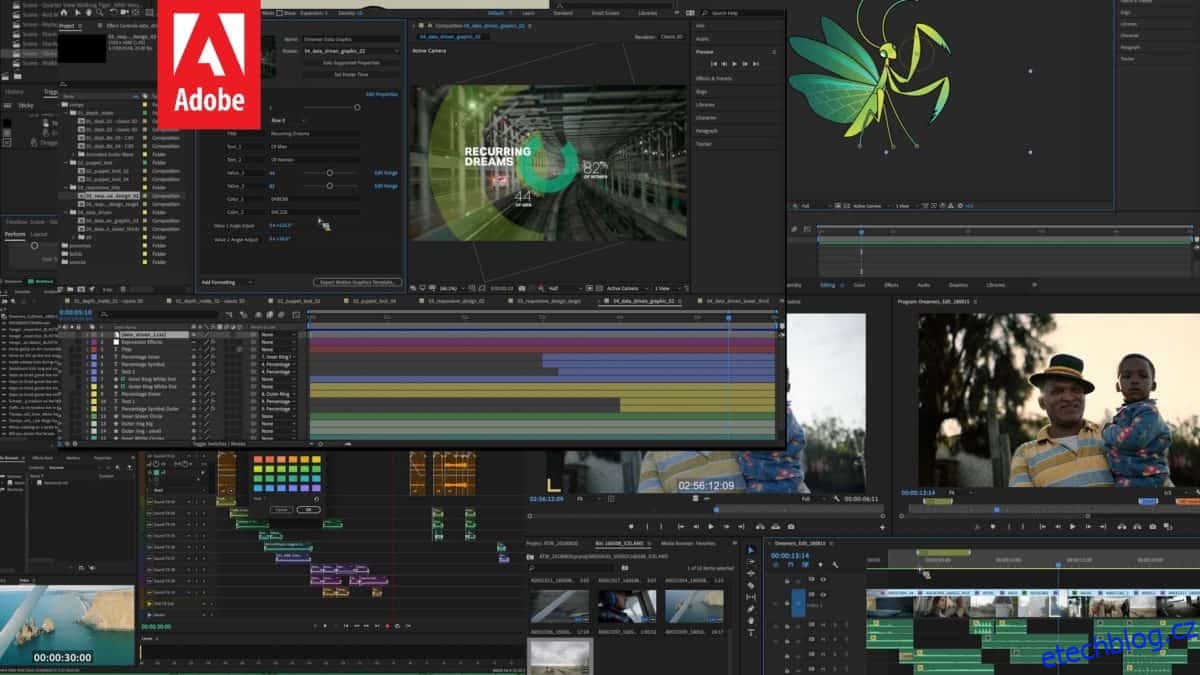V Linuxu existuje mnoho nástrojů pro úpravu videa; nejsou však pro každého. Pokud jste čerstvým uživatelem Windows, který přešel na Linux a zjistíte, že jste nespokojeni s editačními nástroji, které nabízí, máme pro vás řešení! Zde jsou 4 nástroje pro úpravu videa ve Windows, se kterými můžete pracovat na Linuxu!
Table of Contents
1. Adobe Premiere/After Effects Creative Cloud
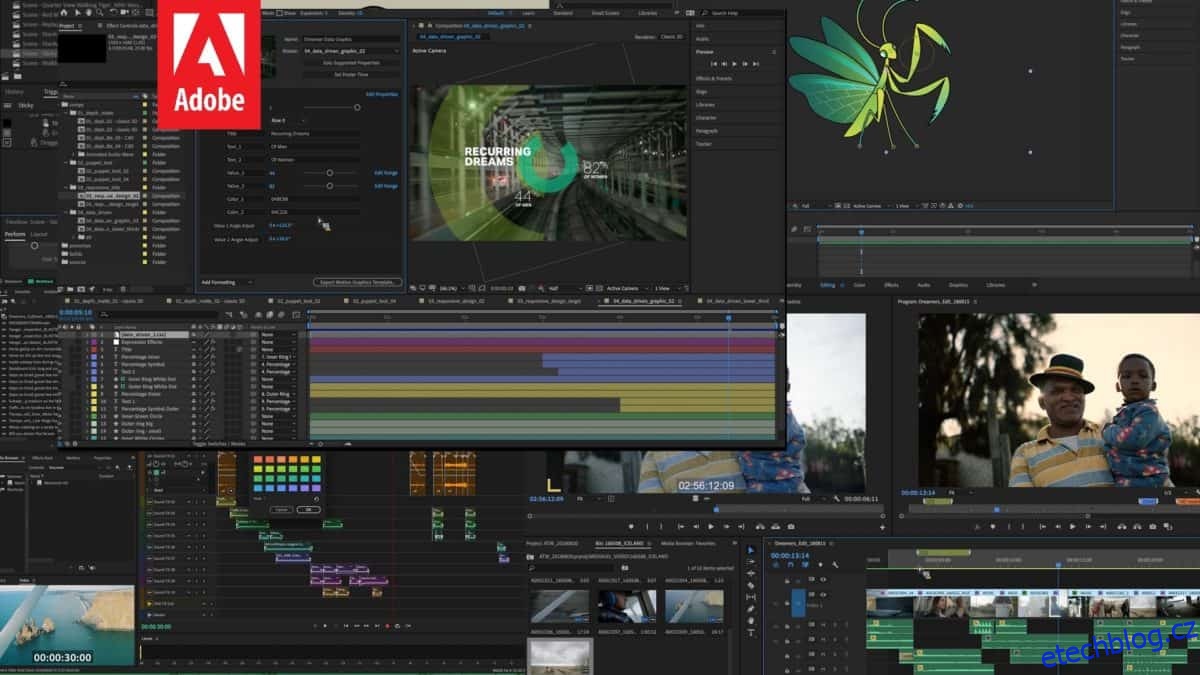
Dá se s jistotou říci, že pokud jde o střih videa, většina lidí používá Adobe Premiere a Adobe After Effects. Není těžké pochopit, proč, když vezmeme v úvahu, že to funguje na PC i Mac, má spoustu pokročilých funkcí pro produkci videa a je standardem pro většinu kreativních typů v prostoru pro vytváření profesionálních videí.
Linux je bohužel vynechán a Adobe nemá zájem přenášet Premiere/After Effects nebo zbytek jejich sady softwaru na platformu. Naštěstí na tom příliš nezáleží, protože je možné spustit sadu Adobe Creative Cloud na Linuxu přes Wine díky nástroji PlayOnLinux, Wine a kreativnímu programování.
Zprovoznění Creative Cloud v systému Linux
Chcete-li se dozvědět, jak nastavit Adobe Premiere a zbytek softwarové sady Creative Cloud ve vaší distribuci Linuxu, podívejte se na naši příručku na toto téma. V něm vás provedeme krok za krokem procesem instalace a nastavení.
Mějte prosím na paměti, že metoda PlayOnLinux pro zprovoznění Adobe Creative Cloud (a rozšíření Adobe Premiere) je citlivá. Při našem testování jsme potvrdili, že to funguje, ale výsledek se pro vás může lišit v závislosti na operačním systému Linux, který používáte, hardwaru, který máte na svém PC atd.
2. Sony Vegas Movie Studio Platinum 13
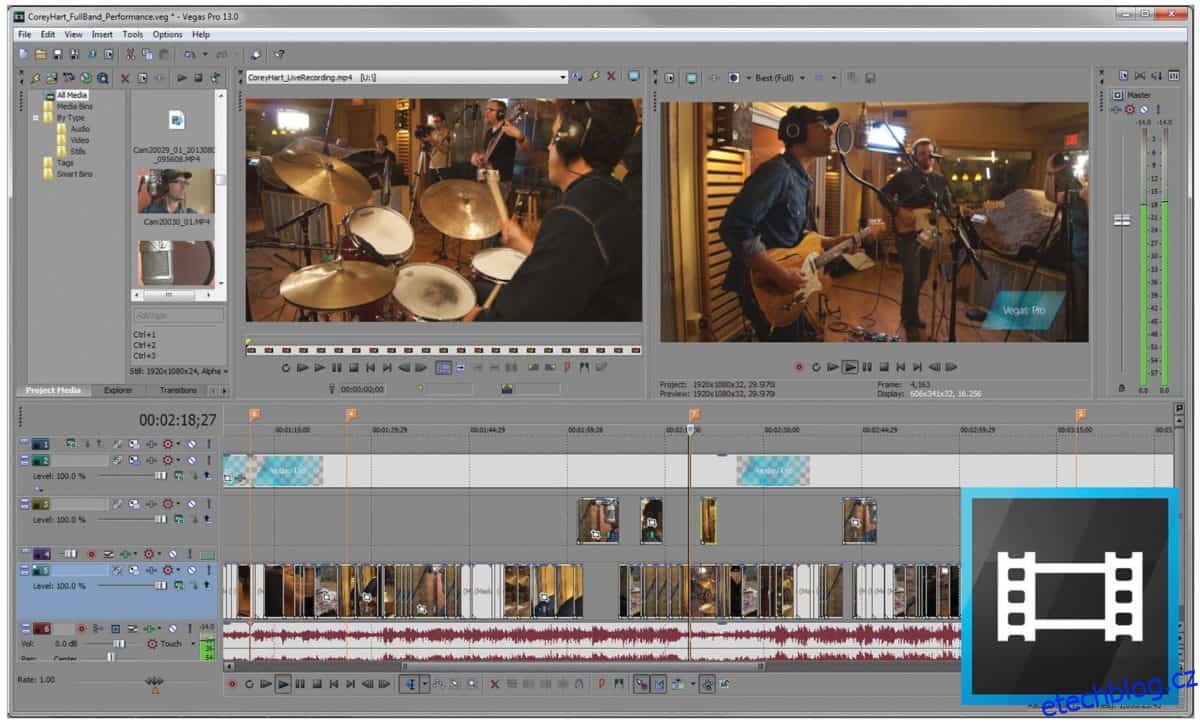
Přestože se Adobe Premiere stává standardním editorem videa pro mnoho lidí ve Windows, ne všichni souhlasí. Někteří lidé opovrhují přístupem Adobe k nástrojům pro produkci videa a velmi by použili alternativu. Vedoucí alternativou (alespoň jednou z nich) je Sony Vegas. Je to nelineární nástroj pro úpravu videa pro Windows, který mnoho profesionálů rádo používá, protože nabízí přátelské, efektivní rozhraní, spoustu skvělých postprodukčních funkcí, speciální efekty, pluginy a další.
Pokud jste nedávno přešli na Linux z Microsoft Windows a pravidelně používáte Sony Vegas, budete rádi, že podle WineHQ.org je možné nainstalovat a používat program pro střih videa Sony Vegas na Linuxu. Aby bylo jasno, verze 13 – jedno z posledních vydání, které společnost Sony vydala před prodejem sady softwaru Vegas společnosti MAGIX, funguje na Linuxu dobře. Totéž nelze říci o novějších verzích aplikace, takže pokud musíte mít tento editor na Linuxu, nejlepší bude, když použijete tento.
Sony Vegas Movie Studio Platinum 13 funguje na Linuxu
Chcete-li, aby aplikace Sony Vegas Movie Studio Platinum 13 fungovala v systému Linux, postupujte podle níže uvedených pokynů krok za krokem.
Upozornění: Prosím pochopte, že Wine je citlivý software. Při našem testování byl proces zprovoznění Sony Vegas Movie Studio Platinum 13 úspěšný. Tento proces vám nemusí vyhovovat!
Krok 1: Přejděte na našeho průvodce a zjistěte, jak nainstalovat Wine do počítače se systémem Linux. Nezapomeňte také nainstalovat Winetricks.
Krok 2: Načtěte instalační soubory pro Sony Vegas 13 do počítače se systémem Linux a mějte své registrační údaje na dosah.
Krok 3: Spusťte okno terminálu a nastavte WINEPREFIX pro Sony Vegas.
WINEPREFIX=~/.moviestudio13 winecfg
Krok 4: Dále použijte nástroj Winetricks k instalaci všeho, co Sony Vegas potřebuje ke správnému fungování ve Wine na Linuxu.
WINEPREFIX=~/.moviestudio13 winetricks dotnet40 msxml3 corefonts fontfix
Krok 5: Prostřednictvím terminálu Linux spusťte instalační EXE. Instalační program se musí spustit z příkazového řádku, protože je třeba zadat WINEPREFIX.
WINEPREFIX=~/.moviestudio13 wine ~/path/to/installer.exe
Projděte procesem registrace vašeho produktu. Poté jej spusťte pomocí:
WINEPREFIX=~/.moviestudio13/wine ~/.moviestudio13/drive_c/Program Files/Sony/Movie Studio Platinum 13.0/MovieStudioPlatinum130.exe
3. Videopad
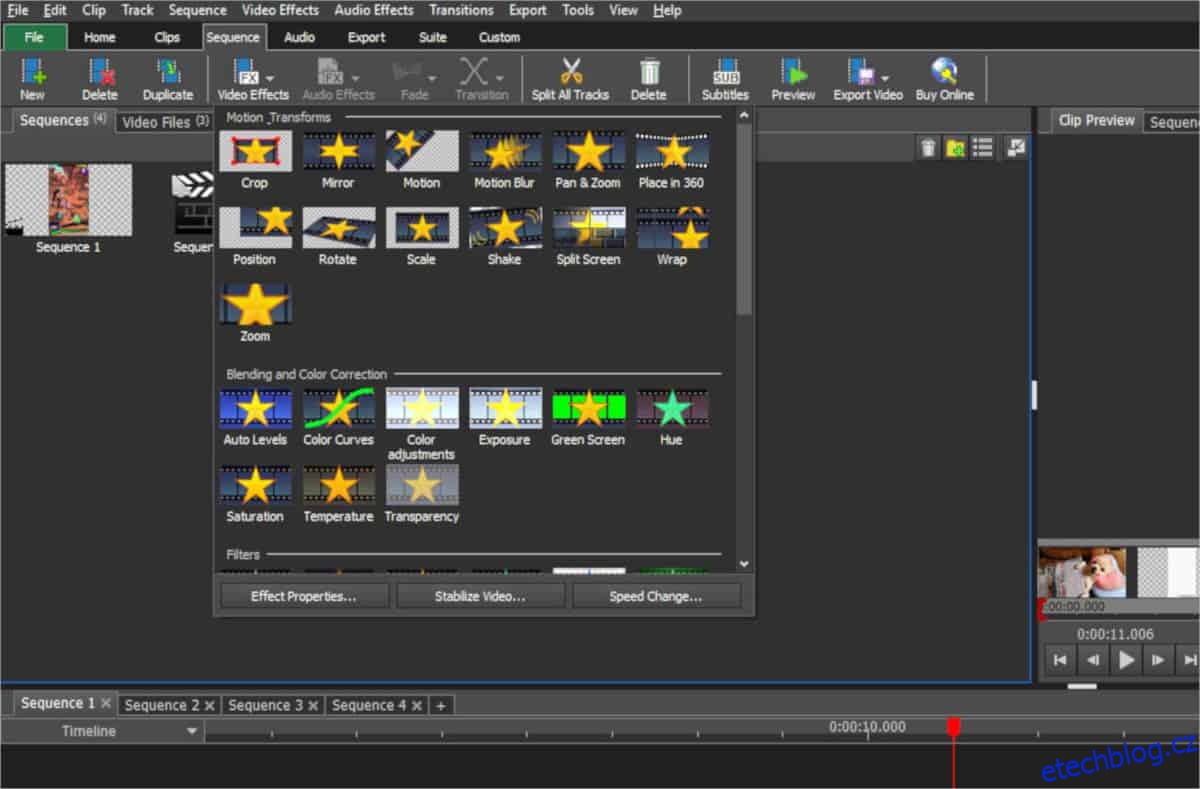
Videopad je nástroj pro úpravu videa pro Windows od softwaru NCH. Je to základní editor, který se snadno používá a přichází se spoustou užitečných funkcí, jako jsou přechody videa, možnosti speciálních efektů, možnosti exportu specifické pro webové stránky atd. I když to není nejlepší nástroj pro úpravy všech dob ve Windows, mnozí rádi používejte jej kvůli snadno srozumitelnému rozhraní.
I když není těžké najít v Linuxu dobrý editor videa s otevřeným zdrojovým kódem, který se snadno používá (napadá mě Shotcut a OpenShot), Videopad stále stojí za to vyzkoušet, pokud nejste fanouškem jednoduchých editorů, které jsou nativní pro platformě Linux.
Zprovoznění Videopadu na Linuxu
Videopad je mnohem snazší pracovat než některé jiné nástroje pro úpravu videa v tomto seznamu. Nevyžaduje žádné speciální úpravy ani nic podobného. Pokud máte alespoň verzi 3.0 Wine, bude to fungovat.
Aby Videopad fungoval na vašem počítači se systémem Linux, nainstalujte si Wine. Poté postupujte podle níže uvedených pokynů krok za krokem.
Krok 1: Přejděte na stránku Videopad společnosti NCH Software. Přejděte dolů, vyhledejte „získat zdarma“ a kliknutím na tlačítko stažení stáhněte bezplatnou verzi aplikace.
Krok 2: Otevřete správce souborů Linux, klikněte na „Stahování“ a načtěte složku ke stažení. Poté poklepáním na vpsetup.exe otevřete instalační program ve Wine.
Krok 3: Projděte procesem instalace jako v systému Windows. Až budete hotovi, otevřete Videopad tak, že jej vyhledáte v nabídce aplikace v systému Linux.
4. VirtualDub2
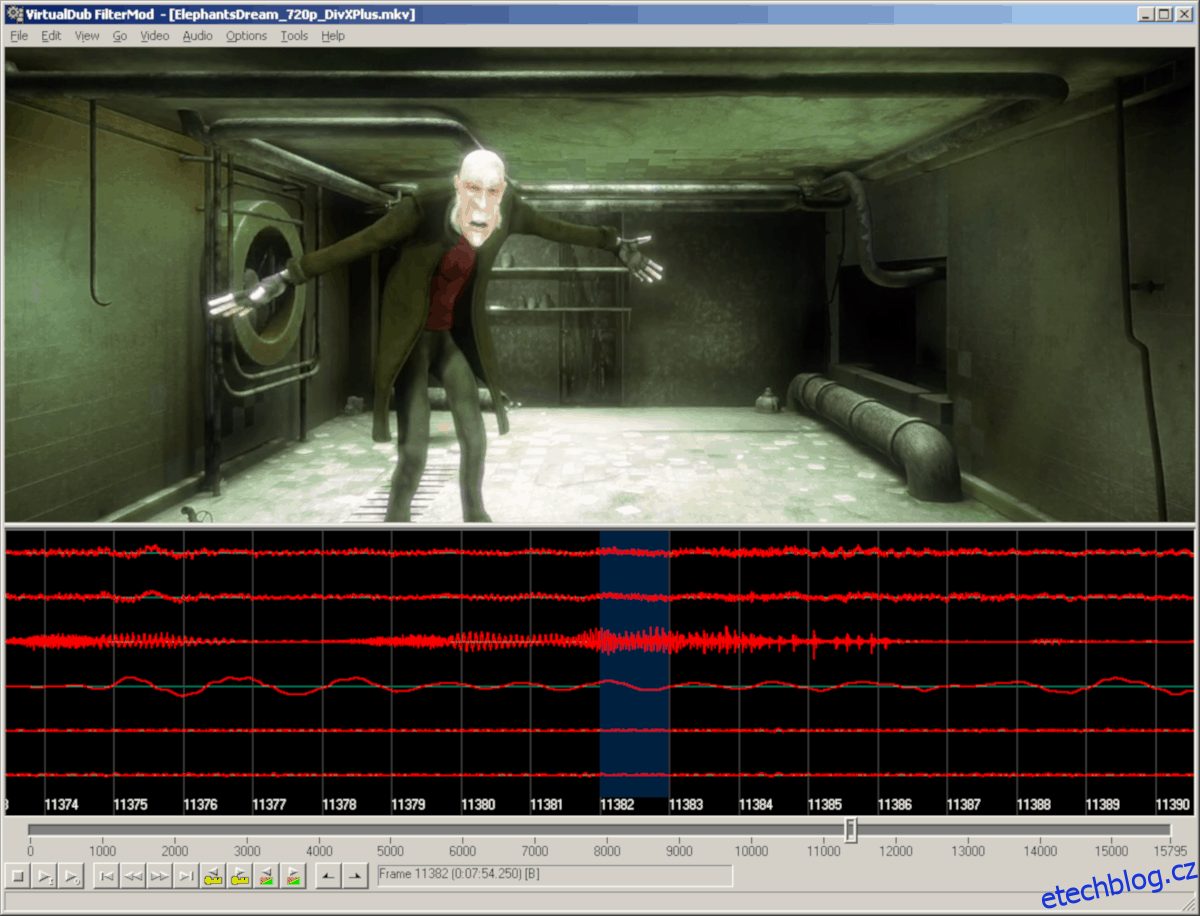
VirtualDub2 je pokračováním slavného nástroje pro úpravu videa známého jako VirtualDub. Je to výkonný nástroj pro úpravu/zachycení videa určený pro rychlé, lineární editační operace a dokáže zpracovat velké množství video souborů najednou.
Software postrádá některé moderní funkce, které mají programy jako Premiere a Vegas. Pokud však potřebujete rychle upravit a zachytit video, tento nástroj je pro vás připraven.
VirtualDub2 je open source a kód je dostupný na GitHubu, ale nezdá se, že by měli zájem podporovat Linux. Navzdory této skutečnosti funguje úžasně ve Windows prostřednictvím běhového prostředí Wine.
Zprovoznění VirtualDub2 na Linuxu
Použití VirtualDub2 na Linuxu je docela jednoduché, protože program si velmi dobře hraje s Wine. Chcete-li to spustit, nastavte Wine. Poté postupujte podle níže uvedených pokynů krok za krokem.
Krok 1: Přejděte na oficiální webovou stránku, klikněte na „Dokumentace a soubory ke stažení“. Kliknutím na odkaz ke stažení se dostanete na stránku VirtualDub2 SourceForge.
Krok 2: Na stránce VirtualDub2 SourceForge klikněte na zelené tlačítko stahování.
Krok 3: Po dokončení stahování souboru VirtualDub2 Zip otevřete správce souborů Linux a klikněte na složku „Downloads“. Poté vyhledejte archiv Zip, klikněte na něj pravým tlačítkem a rozbalte jej.
Krok 4: Klikněte na extrahovanou složku VirtualDub2. Poté poklepáním na VirtualDub.exe otevřete program ve Wine a použijte jej.
Závěr
Na platformě Linux existuje spousta dobrých editorů videa s otevřeným zdrojovým kódem. Díky tomu nejsou programy dokonalé a mnoho uživatelů, kteří s operačním systémem začínají, je postrádá. Je tak skvělé, že existují některé nástroje pro úpravu videa pro Windows (například ty na tomto seznamu), které fungují na Linuxu a mohou zaplnit prázdnotu, dokud se věci nezlepší!